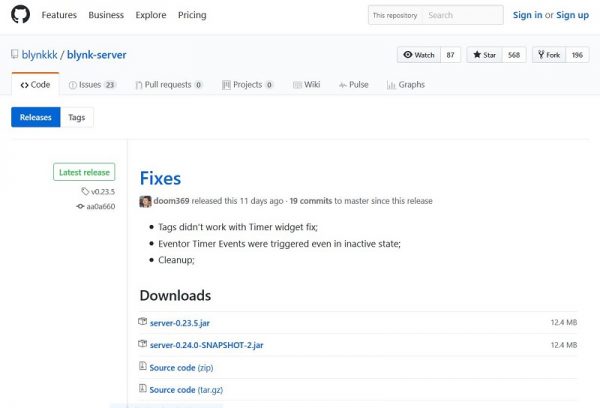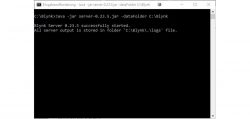
Im folgenden Kapitel möchten wir zeigen, wie man mit dem WLAN ESP8266 Modul und der Software Blynk einen Kanal schalten und damit heimische Geräte steuern kann. Dazu gliedert sich das vorgehen in drei Stationen: Der Server, das mobile Gerät und natürlich der ESP8266 selbst. Beginnen wir mit dem Server.
Das WLAN ESP8266 Modul wurde auf folgendem System installiert:
PC:
Intel Core i7 6700K @ 4 GHz
4x 4 GB DDR4 RAM
ASRock Z170 Extreme6+
Asus Strix Nvidia GeForce 980ti
Seasonic Platinum Netzteil 760W
Samsung Pro 840 Pro 256 GB SSD
CM Storm Stryker Gehäuse
Betriebssystem:
Windows 10 Professional 64 Bit
Arduino IDE Version 1.8.2
ESPlorer v0.2.0 rc5
Blynk Software 2.13.0 (Blynk Webseite)
Der Blynk Server …
Die folgende Software kann sowohl auf einem Raspberry Pi, als auch auf einem Windows oder Mac und sogar auf einer NAS „installiert“ und ausgeführt werden. Benötigt wird dafür eine aktuelle Java Version. Anschließend kann man den Server auf der Webseite von Blynk herunterladen und am besten in einen erstellten Ordner namens Blynk speichern.
Bei unserer Version handelt es sich um die server-0.23.5.jar. Diese starten wir nun in dem Ordner mit folgendem Befehl:
java -jar server-0.23.5.jar -dataFolder C:\Blynk
Als Bestätigung erhalten wir lediglich die folgende Meldung.
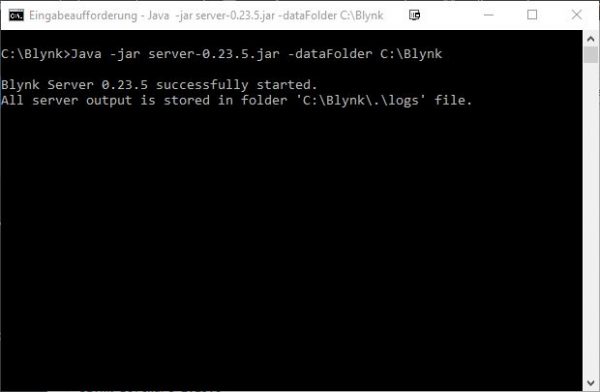
Damit wäre der Server erstmal einsatzbereit. Kommen wir nun zum mobilen Endgerät.
Das mobile Endgerät …
Wir installieren die Blynk App, in unserem Fall aus dem Google Play Store. Folgender Bildschirm wird uns dann präsentiert, auf dem wir die Option „Log In“ wählen. Die Accountdaten lauten „admin@blynk.cc“ und das Passwort ist „admin“.
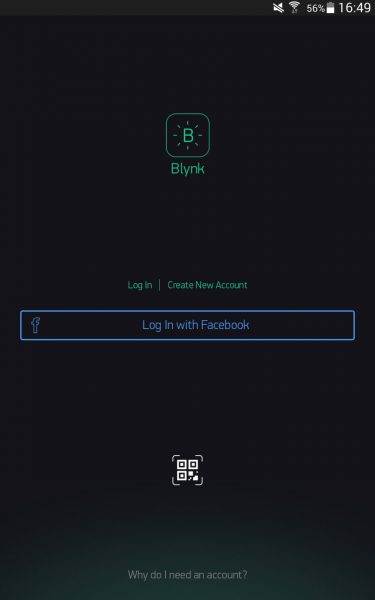
Bevor wir jedoch auf Log In klicken, wählen wir das kleine Symbol am unteren Rand aus, schieben den Slider auf „Custom“ und tragen unsere Server IP ein. Der Port bleibt unverändert. Wir bestätigen mit „OK“ und loggen uns ein.
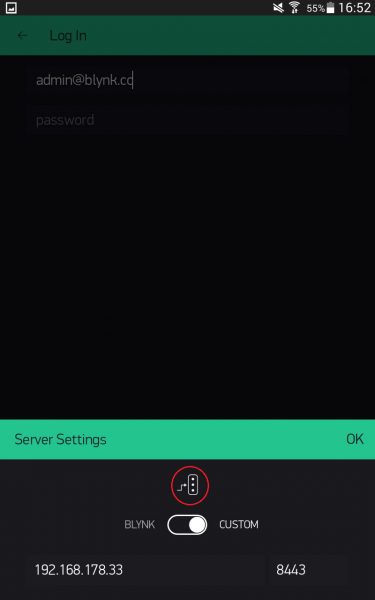
Folgendes Bild erscheint. Ein Klick auf die kleine Sechskant Mutter rechts oben lässt uns die Einstellungen vornehmen.
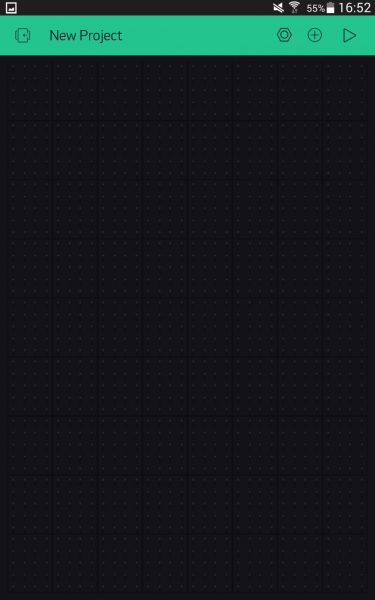
Im Punkt „New Device“ wählen wir unseren NodeMCU als Chip mit einer WiFi Verbindung aus.
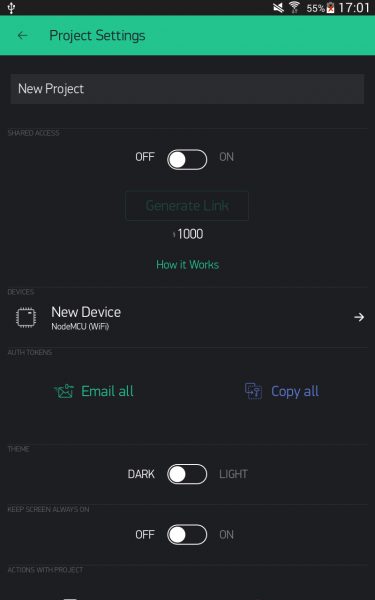
Weiter geht es mit der Einstellung des ESP Moduls.
Das ESP8266 Modul …
Auch hier gestaltet sich die Konfiguration denkbar einfach. Wir starten wieder unsere bekannte Arduino Software und wählen aus dem Menüpunkt Datei unter Beispiele, Blynk, Boards_WiFi das Modul NodeMCU. Es wird ein Vorlagensketch geladen, der wie folgt aussieht:
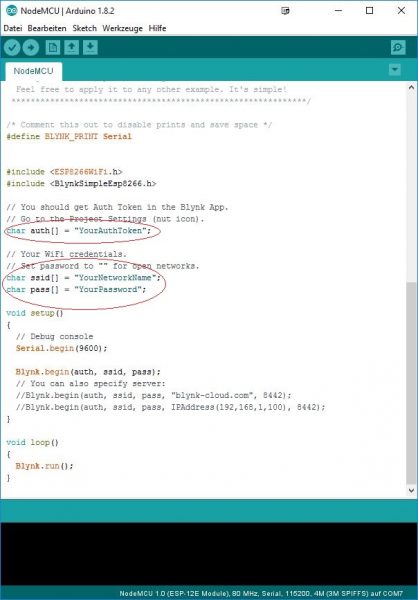
Folgende Änderungen müssen wir nun vornehmen.
char auth[] = „YourAuthToken“;
In das Feld „YourAuthToken“ muss der Token aus der Konfigurationsdatei des Servers eingetragen werden. Die Konfigurationsdatei befindet sich in unserem Blynk Ordner und wurde mit dem Login des Admins erstellt. Darin kopieren wir uns den folgenden Eintrag und tragen ihn in das oben genannte Feld ein.
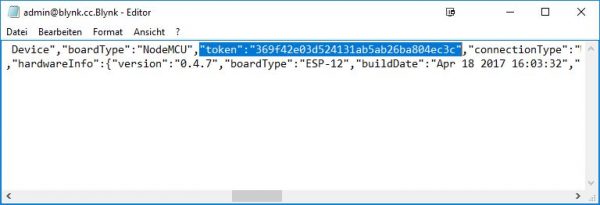
char ssid[] = „YourNetworkName“;
In das Feld „YourNetworkName“ muss die SSID des WLAN Netzes eingetragen werden, mit dem sich der ESP8266 verbinden soll.
char pass[] = „YourPassword“;
In dieses Feld wird das WLAN Passwort eingetragen. Bei jeder Eintragung müssen die Anführungszeichen stehen bleiben. Des Weiteren muss noch eine Änderung im unteren Teil der Datei vorgenommen werden.

Die obere Zeile muss auskommentiert werden und bei dem Eintrag IP Adresse muss die IP des Computers eingetragen werden, auf dem der Blynk Server gegenwärtig läuft. Anschließend laden wir das ganze mit folgenden Einstellungen auf den ESP hoch.
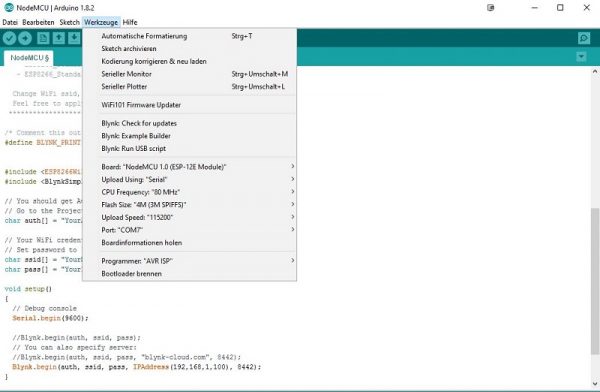
Bei erfolgreicher Übertragung erhalten wir folgende Meldung:
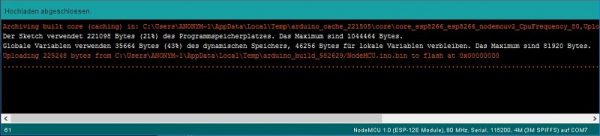
Von nun an hat das Modul eine lokale Baudrate von 9600. Stellen wir diese im Seriellen Monitor im Arduino Tool ein, sehen wir nach einem Druck auf den Reset Knopf folgende Anzeige, die uns bereits ein lauffähiges System attestiert.
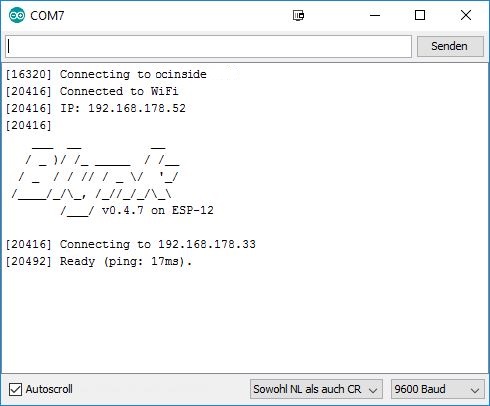
Damit hätten wir den „schwierigsten“ Teil des Tutorials abgeschlossen.
Anmerkungen …
Normalerweise handelt es sich bei der Software Blynk um keine klassisch kostenlose Software. Die Sensoren, Knöpfe und Module müssen mit Energie „gekauft“ werden. Ist die Start-Energie von 1000 leer, so muss neue Energie mit echtem Geld gekauft werden. Dafür ist das Projekt jedoch auch aus dem Internet erreichbar über die Blynk Plattform. Der Beitrag versteht sich sozusagen als „Server-Miete“.
Das Setup eines lokalen Servers umgeht dieses Problem völlig legal, indem man das Ganze bei sich zu Hause hostet und somit keine Kosten für den Betreiber anfallen. Natürlich ist es auch hier möglich, per VPN/DNS beispielsweise seinen Server von Außen zu erreichen. 😉 Das würde auch den Aspekt der Sicherheit klären. Kommen wir nun zum Fazit über das WLAN ESP8266 Modul.
WLAN ESP8266 Modul Test lesen …
Über das WLAN ESP8366 Modul im Forum diskutieren und Erfahrungen austauschen …
Hier kann man das WLAN ESP8266 kaufen. *Werbung
Weiter zur Anleitung Rubrik mit vielen weiteren Anleitungen …